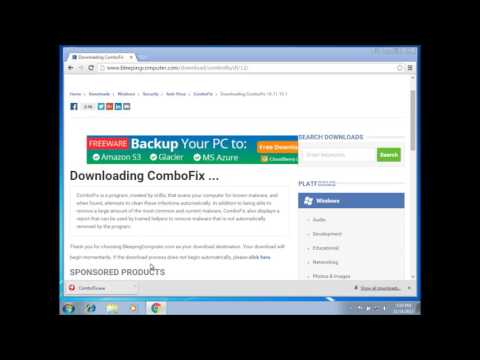कुछ कंप्यूटर वायरस एंटीवायरस सॉफ़्टवेयर की स्थापना को रोकते हैं। ऐसे मामलों में, आपको स्वयं दुर्भावनापूर्ण फ़ाइलें ढूंढ़ने या विशेष सॉफ़्टवेयर का उपयोग करने की आवश्यकता होती है।

ज़रूरी
- - डॉ। वेब क्योर इट;
- - इंटरनेट का इस्तेमाल।
निर्देश
चरण 1
डॉ का उपयोग करने का प्रयास करें। वेब इलाज. इसे इंस्टॉलेशन की आवश्यकता नहीं है, और सिस्टम स्कैन exe फ़ाइल को लॉन्च करने के तुरंत बाद शुरू होता है। इस सॉफ्टवेयर को https://www.freedrweb.com/cureit पर जाकर डाउनलोड करें। अपने कंप्यूटर को पुनरारंभ करें और अपने ऑपरेटिंग सिस्टम को सुरक्षित मोड में प्रारंभ करें। ऐसा करने के लिए, हार्ड ड्राइव से बूट शुरू करने के बाद F8 कुंजी दबाकर रखें।
चरण 2
डाउनलोड की गई exe फ़ाइल को चलाएँ और प्रोग्राम द्वारा सिस्टम फ़ाइलों को स्कैन करने के पूरा होने तक प्रतीक्षा करें। इस प्रक्रिया में लंबा समय लग सकता है। प्रक्रिया की प्रगति का पालन करना सुनिश्चित करें। आपको कुछ फ़ाइलों को स्वयं हटाने या उन्हें संभालने के लिए एक अलग विकल्प चुनने के लिए प्रेरित किया जाएगा।
चरण 3
यदि आप जानते हैं कि आपको किन फ़ाइलों को हटाना है, तो इसे स्वयं करने का प्रयास करें। यदि सिस्टम वायरस सॉफ़्टवेयर के कुछ घटकों को पूरी तरह से हटाने की अनुमति नहीं देता है, तो "ट्रैश करने के लिए" हटाने की विधि का प्रयास करें।
चरण 4
यदि, जब आप किसी फ़ाइल को हटाने का प्रयास करते हैं, तो एक संदेश के साथ एक विंडो प्रकट होती है जिसमें कहा गया है कि यह फ़ाइल किसी अन्य प्रक्रिया द्वारा कब्जा कर ली गई है, तो सिस्टम को सुरक्षित मोड में पुनरारंभ करें। अगर उसके बाद आप वायरस फाइल को डिलीट नहीं कर पाए तो Ctrl, Del और Alt की कॉम्बिनेशन को दबाएं।
चरण 5
टास्क मैनेजर खोलने के बाद, सभी गैर-सिस्टम प्रक्रियाओं को एक-एक करके अक्षम करें। यदि आप इसके उद्देश्य के बारे में सुनिश्चित नहीं हैं तो किसी भी परिस्थिति में किसी प्रक्रिया को अक्षम न करें। यह ऑपरेटिंग सिस्टम की विफलता का कारण बन सकता है। अनावश्यक प्रक्रियाओं और सेवाओं को रोकने के बाद फ़ाइल को फिर से हटाने का प्रयास करें।
चरण 6
सिस्टम पुनर्स्थापना प्रक्रिया का प्रयास करें। एक चेकपॉइंट का उपयोग करें जो समस्या या दुर्भावनापूर्ण फ़ाइलों की उपस्थिति से पहले बनाया गया था। यह विधि वायरस सॉफ़्टवेयर को हटाने में मदद करेगी यदि इसे किसी प्रोग्राम के साथ स्थापित किया गया था।